Kuinka siirtää musiikkia iTunesista iPod Touch / Nano / Shuffle
iPod on edelleen lukemattomien ihmisten suosikki musiikin toistolaite ympäri maailmaa. Sitä on myyty yli satoja miljoonia kappaleita, ja se on säilyttänyt maineensa erinomaisen ääni- ja videokokemuksen tarjoajana. Monet kysyvät edelleen, kuinka siirrän musiikkia iTunesista iPodiin? Jos ostat iPodin ensimmäistä kertaa, sinun on rakennettava kirjastosi siihen. Saatat joutua siirtämään kappaleita PC:stä tai iTunesista iPodiin, jos olet alustanut sen tai palauttanut sen tehdasasetuksiin. Tässä artikkelissa näytämme sinulle kuinka siirtää musiikkia iTunesista iPod Shuffle, iPod Nano, iPod Classic ja iPod Touch. Voit oppia kuinka synkronoida musiikki iTunesista iPodiin helposti.
- Osa 1. Paras tapa siirtää musiikkia iTunesista iPodiin
- Osa 2. Kappaleiden siirtäminen iTunesista iPodiin iTunesin avulla
- Opetusvideo: Kuinka siirtää musiikkia iTunesista iPodiin
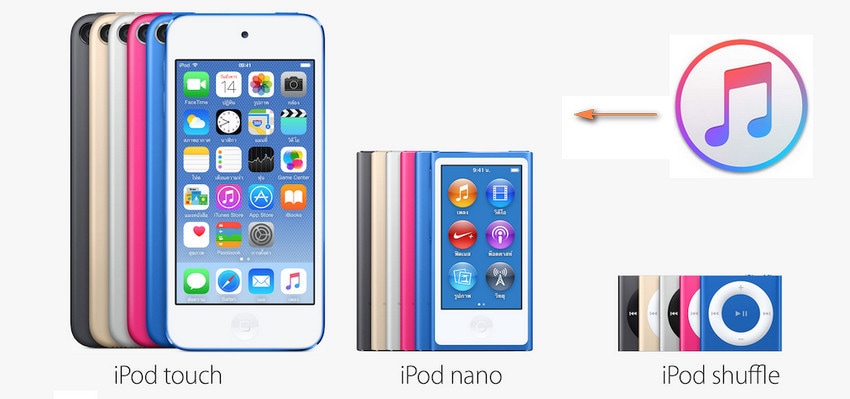
Osa 1. Paras tapa siirtää musiikkia iTunesista iPodiin
Apple asettaa monia rajoituksia, kun käytät iTunesia kappaleiden siirtämiseen iTunesista iPodiin. Et voi käyttää kaikkia työpöydällesi tallennettuja kappaleita. Voit menettää musiikkisi ja synkronointi poistaa iPodin tiedot monta kertaa. Jos mietit edelleen, kuinka saada musiikkia iTunesista iPodiin, suosittelemme käyttämään Wondersharea DrFoneTool – puhelimen hallinta (iOS) työtä varten. Musiikin siirtäminen iTunesista iPodiin on helppoa.

DrFoneTool – puhelimen hallinta (iOS)
Siirrä MP3 iTunesista iPhoneen/iPadiin/iPodiin
- Siirrä, hallitse, vie/tuo musiikkia, valokuvia, videoita, yhteystietoja, tekstiviestejä, sovelluksia jne.
- Varmuuskopioi musiikki, valokuvat, videot, yhteystiedot, tekstiviestit, sovellukset jne. tietokoneelle ja palauta ne helposti.
- Siirrä musiikkia, valokuvia, videoita, yhteystietoja, viestejä jne. älypuhelimesta toiseen.
- Siirrä mediatiedostoja iOS-laitteiden ja iTunesin välillä.
- Tukee kaikkia iPhone-, iPad- ja iPod touch -malleja millä tahansa iOS-versiolla.

Se on tehokas musiikin siirto- ja hallintaohjelmisto, joka tekee monia muita tehtäviä kuin vain musiikin tuomisen. Voit siirtää tiedostoja eri Apple-laitteiden välillä suoraan yhdellä napsautuksella ilman iTunesia. Voit palauttaa ja varmuuskopioida musiikki- ja videotiedostosi. DrFoneTool – Phone Managerin (iOS) ainutlaatuisiin ominaisuuksiin kuuluvat:
- Saumaton siirto – DrFoneTool – Phone Managerin (iOS) avulla voit siirtää kappaleita iTunesista PC- tai Mac-tietokoneeseen ja myös tuoda musiikkia PC:stä iPodiin tai iPhoneen.
- Kattava skannaus – DrFoneTool – Phone Managerin (iOS) skannausominaisuus varmistaa, että iPod-kirjastossasi ei ole kopioituja kohteita. Se etsii olemassa olevia kappaleita ja ohittaa automaattisesti päällekkäisten kappaleiden siirron.
- Voit siirtää kokonaisia soittolistoja ja musiikkikokoelmaa tällä ohjelmalla.
- Tukee iPod Shufflea/iPod Nanoa/iPod Classicia/iPod Touchia. Täysin yhteensopiva iOS 11:n kanssa.
Kuinka siirtää musiikkia iTunesista iPodiin DrFoneTool – Phone Manager (iOS) iPod Transfer -työkalun avulla?
Nämä yksinkertaiset vaiheet auttavat sinua tekemään kaiken. DrFoneTool – Phone Managerin (iOS) iTunesin ja iPodin siirtotyökalun avulla koko prosessi on helppoa ja hauskaa. Näin siirrät musiikkia iTunesista iPod Touchiin, Nanoon ja muihin malleihin.
Vaihe 1 Sinun on ladattava ja asennettava DrFoneTool – Phone Manager (iOS) Windows- tai Mac-työpöydällesi, ja alla teemme esimerkiksi Windows PC:n.

Vaihe 2 Siirtääksesi musiikkia iTunesista iPodiin, sinun tulee liittää iPod tietokoneeseesi USB-kaapelilla ja valita ‘Phone Manager’ -toiminto. Ohjelma tunnistaa iPodisi automaattisesti ja näyttää sen näytöllä. klikkaa ‘Siirrä iTunes Media laitteeseen‘.

Vaihe 3 Se avaa ikkunan, josta voit tarkistaa koko kirjaston tai valita vain musiikin tai tietyn soittolistan haluamallasi tavalla. Napsauta sitten ‘Siirrä’ lopettaaksesi musiikin siirron iTunesista iPodiin.

Osa 2. Kappaleiden siirtäminen iTunesista iPodiin iTunesin avulla
Kysy itseltäsi kuinka siirtää musiikkia iTunesista iPodiin? iTunesin kanssa? Se on helppoa!
Vaihe 1 Ensimmäinen vaihe on iTunesin lataaminen ja asentaminen Windows- tai Mac-työpöydällesi. Sitten sinun on lisättävä musiikkia iTunes-kirjastoon. Voit ostaa niitä iTunesista, tuoda CD-levyltä tai lisätä musiikkitiedostoja, jotka on jo tallennettu työpöydällesi. Voit oppia kuinka siirtää kappaleita iTunesista iPodiin iTunesin avulla tästä lähtien.
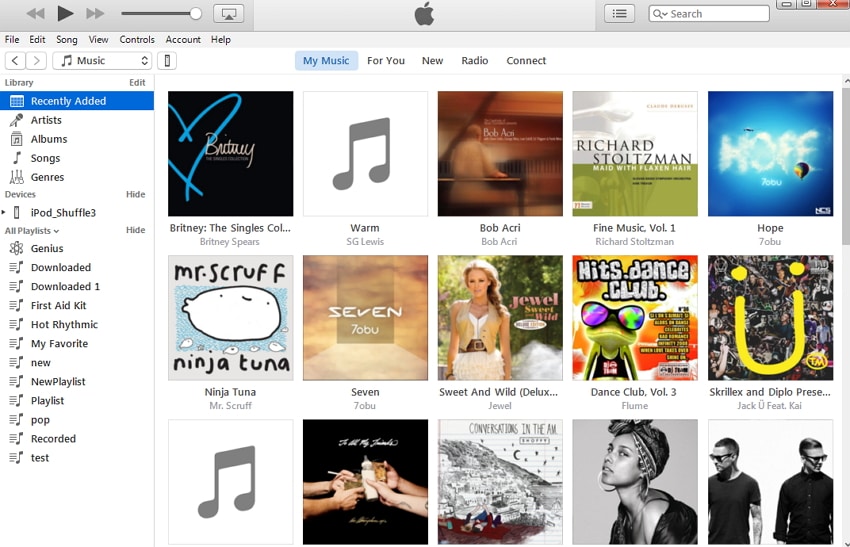
Vaihe 2 Nyt sinun on liitettävä iPod työpöydällesi sen mukana toimitetulla USB-kaapelilla. Käynnistä iTunes ja odota, että ohjelma havaitsee iPodin. Siirry iTunes-ikkunan vasempaan yläkulmaan ja napsauta iPod-kuvaketta siirtyäksesi sen ohjauspaneeliin.
Vaihe 3 Synkronoi musiikki iTunesista iPodiin
Valitse nyt Musiikki -painiketta ja valitse valintaruutu Synkronoi musiikki napsauttamalla sitä. Nyt sinun on valittava musiikki, jonka haluat viedä iPodiin. Saat mahdollisuuden synkronoida koko kirjasto tai valita artistit, albumit ja soittolistat. Näytön alaosassa näkyy iPodissa käytettävissä oleva vapaa tila. Se täyttyy kuten sinä siirtää musiikkia iTunesista iPodiin. Kun olet valmis, valitse napsauta käyttää. Prosessin suorittamiseen kuluva aika riippuu siirrettäväksi valitun musiikin määrästä. Kun se on valmis, löydät musiikin iPodistasi.
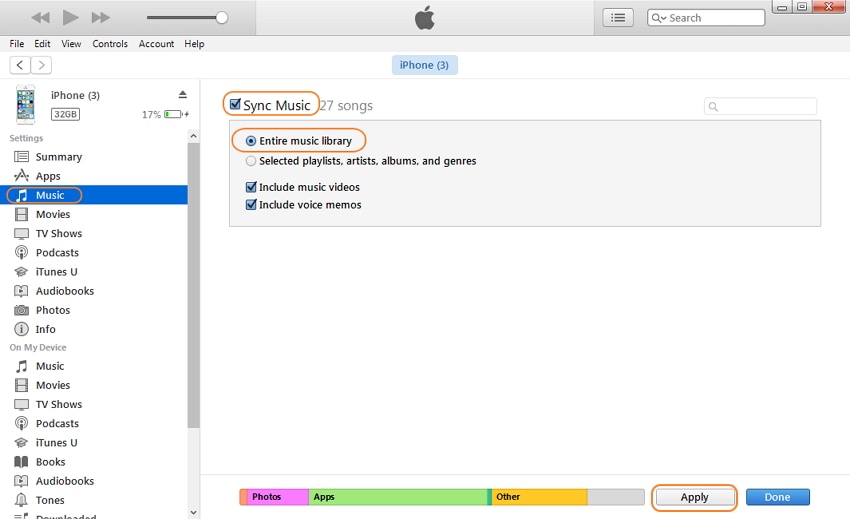
Viimeisimmät artikkelit

